何かと便利なEvernoteのショートカットキー。クイックノートを起動したりスクリーンキャプチャを撮ったり、Evernoteへのメモを効率化してくれます。
その中で「コピーしたものをペーストするショートカットキー」が存在します。
これ、実はコピーしたファイルにも有効。つまりコピーしたファイルを即時Evernoteに貼り付けられるんです。これが非常に便利で、Evernoteへのインプット作業のスピードを劇的に向上させてくれます。

Evernoteのコピペショートカットキー
PCにEvernoteをインストールしていれば、あらゆるものを即時Evernoteに保存できるショートカットキーが使えます。
例えばMacの場合、以下のような機能が使えるようになっています。
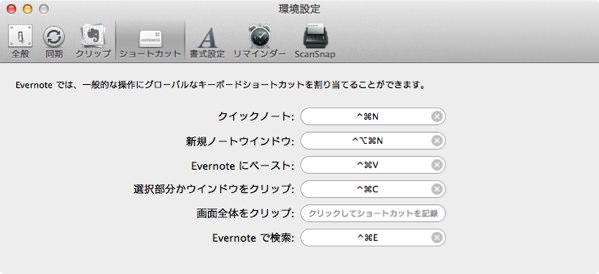
特にクイックノートは非常に便利。Macのメニューバーからウインドウが出てきて、どんな時でもメモを取れます。そこから画面キャプチャも撮れますし、ファイルをドラッグ&ドロップで保存することもできます。
さて、今回の話の主旨は、この中にある「Evernote にペースト」というショートカットキー。
言葉の通り、Macでコピーした内容をどんな状態からもEvernoteにペーストできる機能です。ショートカットキーは「Control + Command + V」。
コピーしてペーストなので、私は「コピーしたテキストをEvernoteに保存したい時に使うのかぁ」程度にしか考えていませんでした。
ですがこれ、ファイルのペーストなんかにも対応しているんです。何故いままで気が付かなかったのか。
例えば、デスクトップに置いてあるファイル。これを選択した状態で「Command + C」でコピーします。
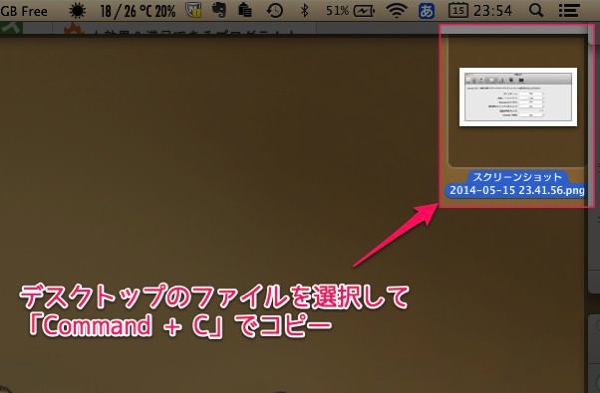
そしてそのまま「Control + Command + V」を押す。すると、デスクトップに置いた画像をEvernoteに即保存できるんです。
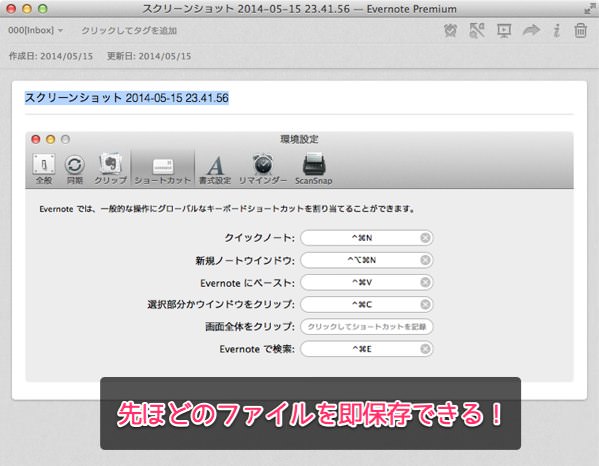
これはもちろん、Finderなどで管理しているファイルでも有効。とりあえず、Macでクリップボードにコピーできるものであれば、それを即座にEvernoteに保存できる。
そんな便利なショートカットが「Control + Command +V」なのです。
ちょっと押しにくい配置でもあるので、もしよければご自身でショートカットキーを編集してみてください。
あと、今回の件はWindowsでも有効。ショートカットキーがMacとは違いますが、機能としては使えますので試してみてください。
あとがき
「言われてみれば!」なんですけど、こういうのって気がつけるかどうかなんですよね。


